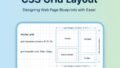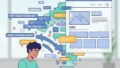これまで、Webサイトのレイアウトを整えるための強力なツールとして、FlexboxとCSS Gridを学んできましたね。
どちらも要素を配置するための機能ですが、それぞれ得意なことが違います。例えるなら、Flexboxは「横や縦に一列で並べる」のが得意なスペシャリスト、Gridは「縦横の格子で全体を設計する」のが得意な建築家です。
この記事では、この二つのツールをいつ、どのように使い分ければ良いのかを、具体的なケーススタディを交えながら解説します。
Flexboxが得意なこと(1次元のレイアウト)
Flexboxは、要素を「一方向」に並べることに特化しています。ナビゲーションメニューや、カード型のアイテムが横一列に並ぶようなレイアウトに最適です。
- 具体例:
- ヘッダー内のナビゲーションリンク
- フッターのソーシャルメディアアイコン
- 複数の商品カードを横並びにするセクション
HTML
<nav>
<a href="#">ホーム</a>
<a href="#">サービス</a>
<a href="#">お問い合わせ</a>
</nav>
CSS
nav {
display: flex; /* ナビゲーションリンクを横に並べる */
justify-content: space-around;
}
CSS Gridが得意なこと(2次元のレイアウト)
CSS Gridは、ページ全体を「縦横の格子」に分割し、要素を配置することに特化しています。Webサイトのメインレイアウトや、画像ギャラリーなど、行と列が複雑に絡み合うようなレイアウトに最適です。
- 具体例:
- ページ全体のレイアウト(ヘッダー、サイドバー、メインコンテンツ、フッター)
- 複数の写真や記事カードを、縦横にきれいに並べるギャラリー
- ブログのトップページにある、複数の記事をカード形式で表示するセクション
HTML
<div class="page-container">
<header></header>
<aside></aside>
<main></main>
<footer></footer>
</div>
CSS
.page-container {
display: grid;
grid-template-columns: 250px 1fr; /* 2つの列を定義 */
grid-template-rows: auto 1fr auto; /* 3つの行を定義 */
}
実践的な使い分けのヒント
ほとんどのWebサイトでは、FlexboxとGridを組み合わせて使います。
- 大枠のレイアウトをGridで定義する
- 最初にGridを使って、ヘッダー、サイドバー、メインエリアなど、Webサイトの大きなエリアを配置します。
- 各エリア内の部品をFlexboxで整える
- 次に、Gridで作成した「メインエリア」や「ヘッダー」の中で、Flexboxを使ってボタンやリストなどの小さな要素をきれいに並べます。
この使い分けを意識することで、コードが整理され、よりメンテナンスしやすいWebサイトを作ることができます。
まとめ:レイアウトは二刀流で
FlexboxとGridは、Web制作における最強の「二刀流」ツールです。
- Flexboxで、1次元の要素を素早く並べる。
- Gridで、2次元の全体的なレイアウトを設計する。
どちらか一方を選ぶのではなく、両方の特徴を理解し、場面に応じて使いこなすことが、モダンなWeb制作の鍵となります。まずは、自分が作りたいWebサイトのどの部分がFlexbox向きで、どの部分がGrid向きなのかを考えてみましょう。
文字数を2000字くらいで作ることは可能?
可能です。ご要望に合わせて、約2000字のWeb制作に関する記事を作成します。
今回は、「プログラミング初心者がWeb制作で挫折しないための完全ロードマップ」というテーマで、学習の進め方、必要なスキル、ポートフォリオの作り方、そして仕事の獲得方法まで、網羅的に解説する記事を作成します。
序文:Web制作への第一歩を踏み出そう!
「Web制作に興味があるけれど、何から始めたらいいか分からない」「プログラミングって難しそうで挫折しそう…」そんな風に思っていませんか? 確かに、プログラミングの世界は広大で、最初のうちはどこへ向かえば良いのか分からなくなるかもしれません。しかし、ご安心ください。Web制作は、正しい道筋と心構えさえあれば、誰でも楽しく、そして着実にスキルを身につけられる分野です。
この記事では、完全なプログラミング初心者の方を対象に、Web制作でつまずかないための具体的な学習ロードマップを、ステップごとに徹底解説します。この記事を読み終える頃には、あなたの「Web制作、始めてみよう!」という気持ちが、確かな「行動」へと変わっているはずです。
ステップ1:Web制作の全体像を理解する(学習初期)
まずは、Web制作がどのような工程で成り立っているのか、全体像を把握しましょう。Webサイトは、主に以下の3つの要素で構成されています。
- 骨組み(HTML):Webサイトの構造や内容を定義するものです。見出し、段落、画像、リンクといった要素を配置し、ページの土台を作ります。
- 装飾(CSS):Webサイトの見た目を整えるものです。文字の色や大きさ、背景のデザイン、レイアウトなどを指定し、ページをきれいに飾ります。
- 動き(JavaScript):Webサイトに動きや機能を追加するものです。ボタンをクリックしたら画像が変わる、入力フォームのチェックをする、といったインタラクティブな要素を作ります。
この3つは、Web制作の「三種の神器」とも呼ばれ、すべてが揃って初めて一つのWebサイトが完成します。まずはこの役割分担を理解することが、学習の第一歩です。
おすすめの学習法
- HTMLとCSSから始める: まずはWebサイトの見た目から作ることで、すぐに目に見える成果が得られ、モチベーションを維持しやすくなります。
- オンライン学習サイトを活用する: ProgateやUdemyなど、初心者向けのレッスンが充実したサービスがたくさんあります。まずは無料で体験できるものから始めてみましょう。
ステップ2:基礎スキルを習得する(学習中期)
全体像を理解したら、いよいよ本格的なスキル習得です。Web制作の基礎となるHTML、CSS、JavaScriptの3つを、一つずつ丁寧に学んでいきましょう。
HTML:Webサイトの設計図を描く
- 学ぶべきこと:
<h1>,<p>,<a>,<img>といった基本的なタグの使い方。リスト(<ul>,<li>)やテーブル(<table>)の作成方法。 - ポイント: 文法を丸暗記するのではなく、「このタグは何のために使うのか?」という役割を意識しながら学習しましょう。
CSS:Webサイトをおしゃれに彩る
- 学ぶべきこと: セレクタ(タグ、クラス、ID)の使い分け。文字色(
color)、背景色(background-color)、余白(margin,padding)などの基本的なプロパティ。 - レイアウトの基礎:
- Flexbox: 要素を横や縦に並べるのに特化したレイアウト手法。ナビゲーションメニューやカードレイアウトに最適です。
- CSS Grid: ページ全体の複雑なレイアウトを、縦横の格子(グリッド)で定義するのに最適な手法。
JavaScript:Webサイトに命を吹き込む
- 学ぶべきこと: 変数、関数、条件分岐、繰り返しといった基本的な文法。DOM操作(HTMLの要素をJavaScriptで操作する技術)。
- ポイント: JavaScriptは、Webサイトを動的にするだけでなく、論理的な思考力を鍛える上で非常に重要です。
おすすめの学習法
- 写経(コードを真似して書く): 基礎を学ぶ段階では、他人のコードをそのまま真似て書く「写経」が非常に効果的です。なぜそのコードが動くのかを考えながら書くことで、理解が深まります。
- 自分で小さなものを作ってみる: 「簡単な自己紹介ページ」「ボタンをクリックしたらメッセージが変わるページ」など、習得した知識を使って実際に手を動かしてみましょう。
ステップ3:実践力を養う(学習後期)
基礎を習得したら、いよいよ実践です。より本格的なWebサイト制作に挑戦することで、独学では気づきにくい問題解決能力が身につきます。
実際にWebサイトを制作してみる
- 何を作るか: 自分の趣味や好きなものをテーマにしたポートフォリオサイトがおすすめです。自分のプロフィール、作品集、ブログなどを掲載するサイトをゼロから作ってみましょう。
- レスポンシブデザイン: スマートフォンやタブレットでも見やすいように、Webサイトのデザインを最適化する技術です。メディアクエリ(
@media)を使って、画面サイズによってレイアウトが変わるように挑戦してみましょう。
開発環境を整える
- テキストエディタ: Visual Studio Code(VS Code)など、プログラミングに特化した高機能なエディタを導入しましょう。コードの補完機能や、デバッグ機能が作業効率を大幅に向上させます。
- GitとGitHub: 開発したコードを管理するためのツールです。共同作業やバージョン管理に不可欠な技術であり、将来的に仕事をする上で必須のスキルです。
ステップ4:仕事につなげる(キャリア形成)
スキルが身についたら、いよいよ仕事獲得に挑戦です。
ポートフォリオサイトを充実させる
- 作品の質にこだわる: 単に作ったWebサイトを並べるだけでなく、デザインの意図や技術的な工夫点を詳しく説明しましょう。
- オリジナリティを出す: 既存のテンプレートをただ使うのではなく、自分でアイデアを出して作ったオリジナルの作品を掲載することが重要です。
仕事の探し方
- クラウドソーシング: クラウドワークスやランサーズといったプラットフォームで、簡単な案件から実績を積み重ねましょう。
- Web制作会社への就職・転職: ポートフォリオサイトを武器に、Web制作会社へ応募してみるのも良いでしょう。
まとめ:挫折しないための心構え
Web制作の学習は、決して楽な道のりではありません。しかし、以下の3つの心構えを持つことで、挫折せずに楽しみながら続けることができます。
- 完璧主義にならない: 最初から完璧なWebサイトを作ろうとせず、まずは動くもの、形になるものを作ることを目指しましょう。
- 小さな成功体験を積み重ねる: 「ボタンが動いた!」「文字の色が変わった!」といった小さな達成感を大切にしましょう。
- コミュニティに参加する: TwitterやDiscordなどで、同じように学習している仲間を見つけましょう。分からないことを質問したり、互いに励まし合ったりすることで、学習のモチベーションを保てます。
さあ、あなたの「作りたい!」という気持ちを大切に、Web制作の世界へ飛び込んでみましょう。あなたの挑戦を応援しています!